不少用户想要配置win7的环境变量却不知道该怎么操作,其实方法也很简单,下面就给大家带来详细的教程和步骤,可以跟着步骤来进行操作。
win7配置环境变量的位置在哪里
1、先把对应的软件安装好。
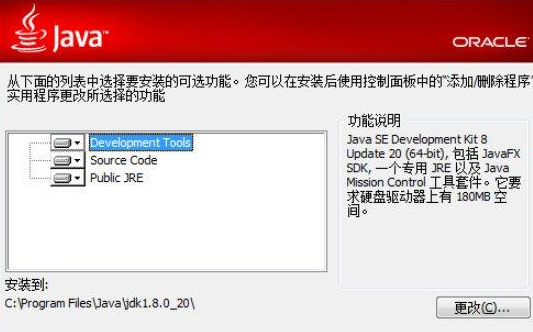
2、然后去桌面右键计算机,选择属性,然后打开以后点击“高级系统设置”

3、点击这里的“环境变量”

4、单击新建,输入变量名JAVA_HOME,变量值为jdk的安装路径


5、定位并编辑Path变量,点击其末尾来添加腿部变量 %JAVA_HOME%\\bin;%JAVA_HOME%\\jre\\bin;。
切勿覆盖原始值。若误操作,选择否定按钮即可撤销修改。为防止意外,可事先临时备份把路径变量内容。

6、新建CLASSPATH变量,赋值为\”.%;JAVA_HOME%\\lib;%JAVA_HOME%\\lib\\tools.jar\”,其中第一个分号前置了一个\”.\”。
7、输入cmd,回车进入命令行

8、在终端中输入“java -version”命令便可查看Java版本信息,如图所示,这代表我们已经成功完成了安装和配置过程。

© 版权声明
THE END










